
Der PHP-Editor Xiaoxin stellt Ihnen die Schritte zum Öffnen von Dateien mit Administratorrechten im Windows 11-System vor. In Windows 11 können Administratorrechte einen erhöhten Systemzugriff ermöglichen, um bestimmte Vorgänge auszuführen, die Administratorrechte erfordern. Beim Öffnen von Dateien sind manchmal Administratorrechte erforderlich, um bestimmte eingeschränkte Dateien zu ändern oder darauf zuzugreifen. Nachfolgend finden Sie die einfachen Schritte, die Ihnen beim Öffnen von Dateien mit Administratorrechten im Windows 11-System helfen.
Schritte zum Öffnen von Dateien mit Windows 11-Administratorrechten
1. Klicken Sie mit der rechten Maustaste auf die Software und öffnen Sie „Eigenschaften“
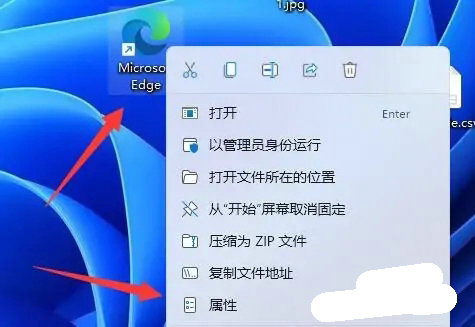
2. Geben Sie oben „Kompatibilität“ ein
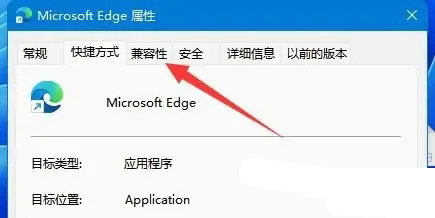
3 „Administrator“ Führen Sie dieses Programm als „aus“ und klicken Sie auf „OK“
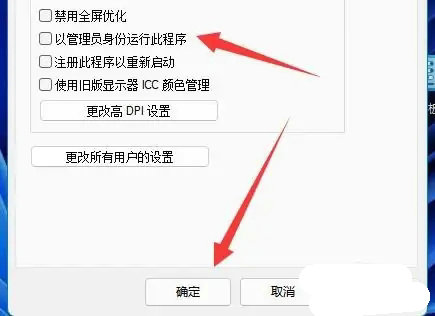
4. Doppelklicken Sie dann, um die Software zu öffnen, und Sie können sie als Administrator ausführen
Das obige ist der detaillierte Inhalt vonWie öffne ich eine Datei mit Administratorrechten in Win11? Schritte zum Öffnen von Dateien mit Administratorrechten in Windows 11. Für weitere Informationen folgen Sie bitte anderen verwandten Artikeln auf der PHP chinesischen Website!
 In Win11 gibt es keine WLAN-Option
In Win11 gibt es keine WLAN-Option
 So überspringen Sie die Online-Aktivierung in Win11
So überspringen Sie die Online-Aktivierung in Win11
 Win11 überspringt das Tutorial, um sich beim Microsoft-Konto anzumelden
Win11 überspringt das Tutorial, um sich beim Microsoft-Konto anzumelden
 So öffnen Sie die Win11-Systemsteuerung
So öffnen Sie die Win11-Systemsteuerung
 Einführung in Screenshot-Tastenkombinationen in Win11
Einführung in Screenshot-Tastenkombinationen in Win11
 Tutorial zum Übertragen von Windows 11 von meinem Computer auf den Desktop
Tutorial zum Übertragen von Windows 11 von meinem Computer auf den Desktop
 Lösung für das Problem, dass Win11-Download-Software nicht installiert werden kann
Lösung für das Problem, dass Win11-Download-Software nicht installiert werden kann
 So überspringen Sie die Netzwerkverbindung während der Win11-Installation
So überspringen Sie die Netzwerkverbindung während der Win11-Installation




